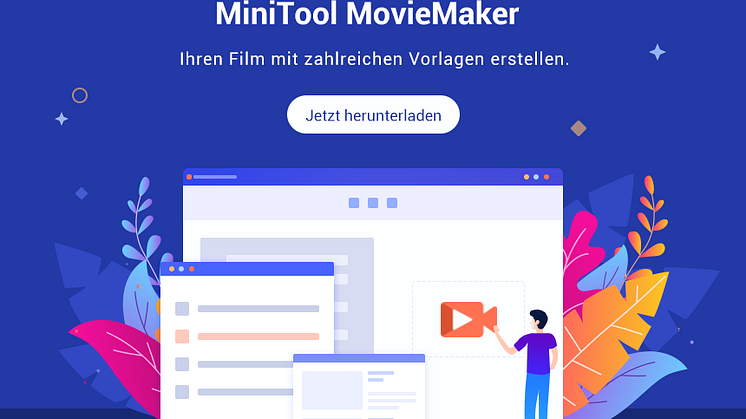Pressemitteilung -
MP4 zu WebM konvertieren - Kostenlose Video-Konverter
Warum konvertiert man MP4 zu WebM?
Da MP4 das beliebteste Videoformat ist. Warum man sich die Mühe machen muss, MP4 in WebM zu konvertieren? Werfen Sie einen Blick auf die folgenden Gründe, die Sie vielleicht interessieren.
- WebM ist 100% kostenlos und für jedermann zugänglich. Es kann von jedermann genutzt werden.
- Geringer rechnerischer Platzbedarf, um die Wiedergabe auf Wechseldatenträgern wie Tabletts mit geringerem Stromverbrauch zu ermöglichen.
- Die Videoqualität von WebM ist sehr hoch und es benötigt weniger Speicherplatz als MP4.
- Wenn Sie ein Video online hochladen möchten, kann WebM aufgrund seines webfreundlichen Videoformats eine gute Option sein.
So konvertieren Sie MP4 zu WebM
Wenn Sie Ihr Video auf Video-Sharing-Plattformen hochladen möchten und weniger Speicherplatz benötigen, sollte das WebM-Format Ihre erste Wahl sein. Wie konvertiert man also MP4 kostenlos in das WebM-Format? Ob Sie MP4 offline oder online in WebM umwandeln möchten, in diesem Beitrag erfahren Sie alles.
MP4 Offline in WebM umwandeln
MiniTool Movie Maker
Wenn Sie viele Videos zu konvertieren haben, könnte die Verwendung eines MP4-zu-WebM-Konverters eines Drittanbieters nicht besser sein. Hier empfehlen wir den 100% kostenlosen und leistungsstarken Videokonverter - MiniTool Movie Maker.
Führen Sie die folgenden Schritte aus, um MP4 in WebM zu konvertieren.
Schritt 1. Laden Sie den MiniTool Movie Maker herunter und installieren Sie ihn. Starten Sie dann diesen Videokonverter.
Schritt 2. Schließen Sie das Popup-Fenster oder klicken Sie auf Full-Feature Mode, um auf die Hauptoberfläche zuzugreifen.
Schritt 3. Tippen Sie auf Import Media Files, um die Videodatei, die Sie konvertieren möchten, zu importieren. Ziehen Sie dann die Videodatei auf die Zeitachse und legen Sie sie dort ab.
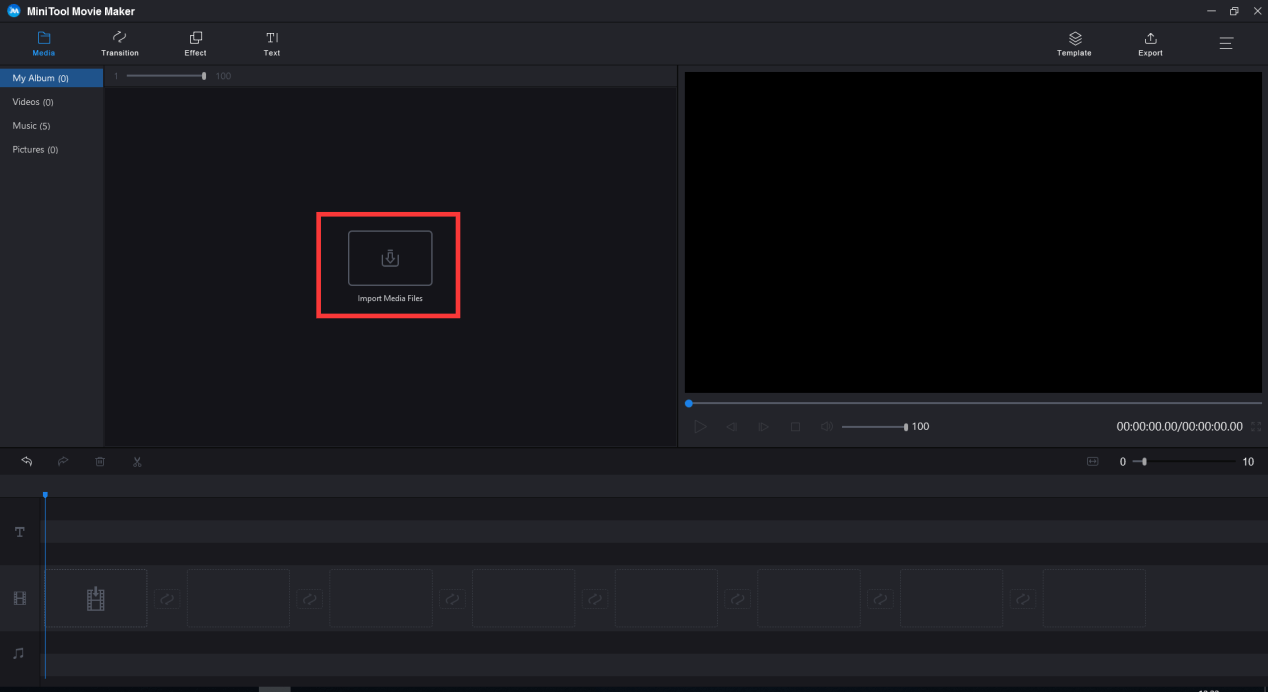
Schritt 4. Bevor Sie die Konvertierung durchführen, können Sie die Videodatei bearbeiten, indem Sie dem Video Musik, Effekte oder Texte hinzufügen.
Möchten Sie wissen, wie Sie dem Video Musik hinzufügen können? Dieser Beitrag könnte Ihnen helfen: Wie man Musik zu einem Video hinzufügt und es kostenlos bearbeitet.
Schritt 5. Wenn Sie fertig sind, klicken Sie auf die Schaltfläche Export in der Symbolleiste. Tippen Sie dann auf das schwarze Kästchen hinter Format und wählen Sie die Option WEBM aus dem Dropdown-Fenster und wählen Sie sie aus.
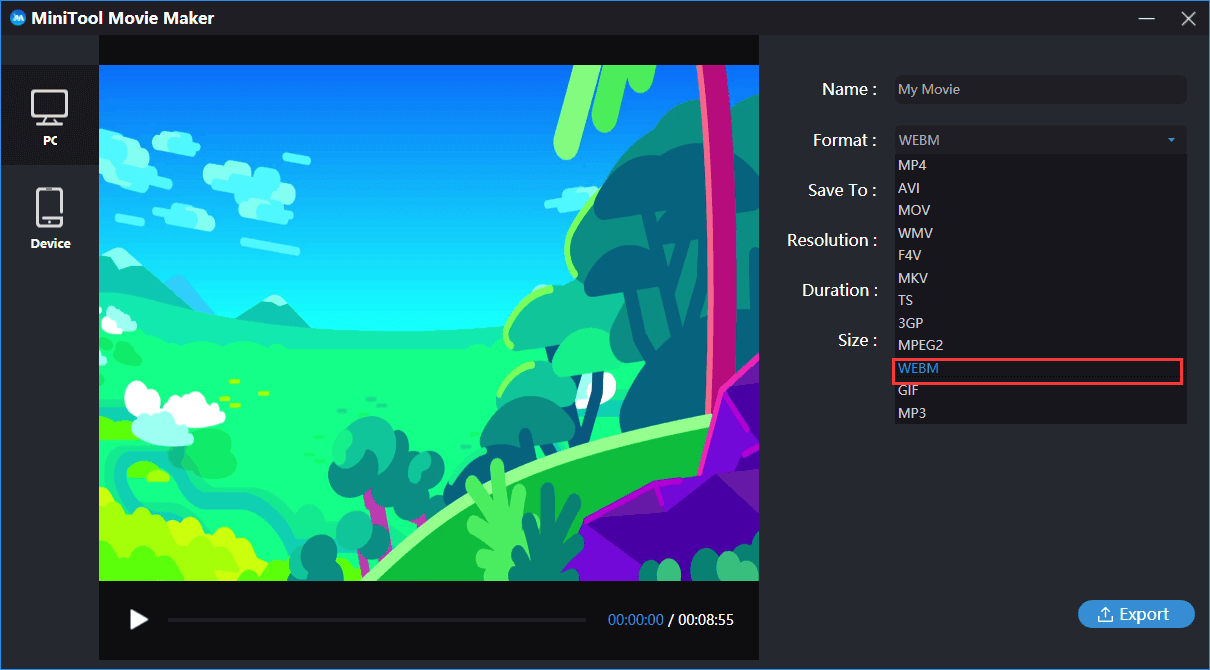
Schritt 6. Klicken Sie abschließend auf Export, um das Video zu exportieren. Es dauert einige Minuten, bis der Konvertierungsvorgang abgeschlossen ist. Wenn der Vorgang abgeschlossen ist, erinnert Sie ein Popup-Fenster daran, dass Ihr Film fertig ist. Wählen Sie nach Bedarf Find Target, um die Videodatei zu finden, oder Close, um das Fenster zu schließen.
Format Factory
Format Factory ist ein professioneller Videokonverter.
Hier erfahren Sie, wie Sie mit Format Factory MP4 kostenlos in WebM umwandeln können.
Schritt 1. Laden Sie Format Factory herunter und installieren Sie es auf Ihrem PC und dann öffnen Sie die Software, um die Hauptschnittstelle aufzurufen.
Schritt 2. Wenn Sie hier sind, scrollen Sie im Videoteil nach unten. Suchen Sie das Videoformat WebM und klicken Sie auf Add File, um das zu konvertierende Video zu importieren. Auf dieser Seite können Sie das Video durch Klicken auf Clip aufteilen oder den Speicherpfad im unteren Teil des Fensters ändern.
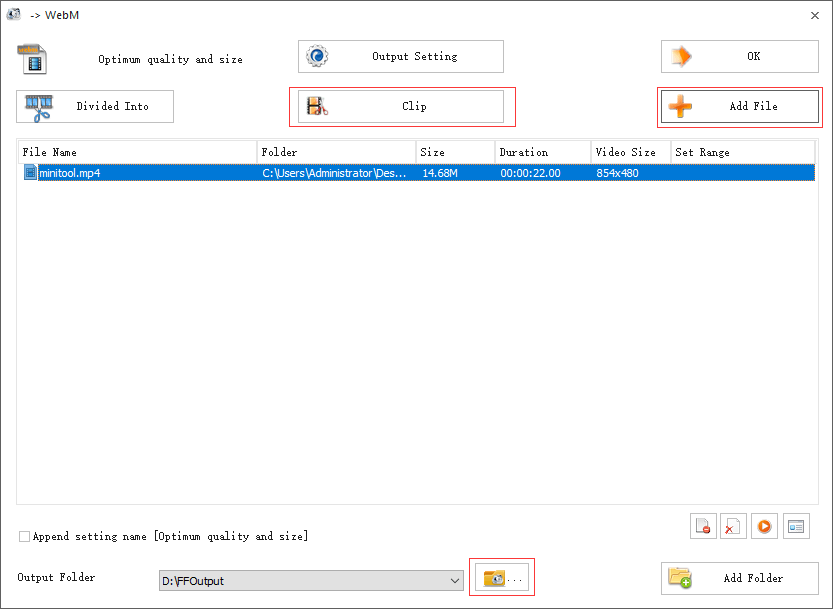
Schritt 3. Danach tippen Sie auf OK, um den Konvertierungsprozess zu starten.
Schritt 4. Klicken Sie schließlich auf die Schaltfläche Start in der Symbolleiste. Nachdem der Konvertierungsvorgang abgeschlossen ist, klicken Sie auf das Video und wählen Sie das Ordnersymbol, um den Ausgabeordner zu öffnen und das konvertierte Video zu finden.
Online MP4 zu WebM konvertieren
Wenn Sie keine Software von Drittanbietern installieren möchten, können Sie es mit dem Online-Videokonverter - Convertio versuchen.
Dieser Teil zeigt Ihnen die Schritte für die Konvertierung von MP4 in WebM.
Schritt 1. Gehen Sie zu Convertio und bewegen Sie den Mauszeiger auf Convert, um Video Converter zu wählen.
Schritt 2. Tippen Sie auf Choose Files, um die lokale Videodatei von Ihrem Computer zu importieren. Wenn die Videodatei, die Sie konvertieren möchten, im Google Drive gespeichert wird, wählen Sie das dritte Symbol Google Drive.
Schritt 3. Klicken Sie auf GIF, um die Liste aufzulisten. Und dann suchen Sie die Option WEBM und wählen Sie sie aus. Wenn Sie eine Batch-Konvertierung durchführen möchten, tippen Sie auf Add more files.
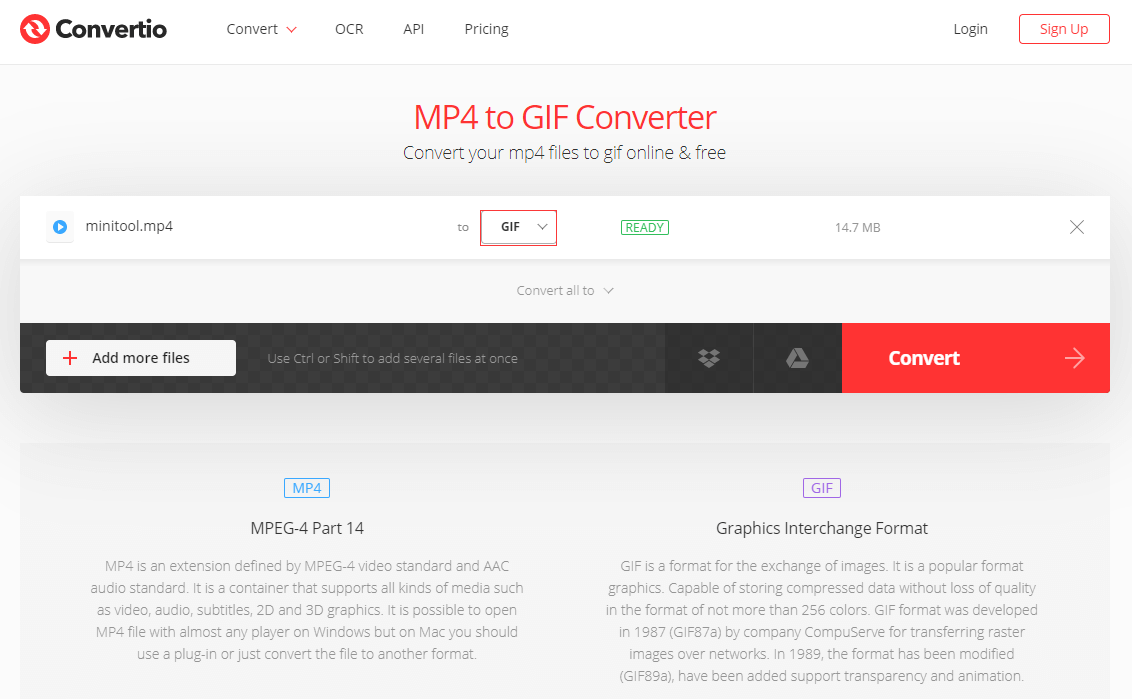
Hinweis: Sie können Videodateien bis zu 100 MB konvertieren, ohne sich anzumelden.
Schritt 4. Klicken Sie auf die rote Schaltfläche Convert, um MP4 in WebM zu konvertieren. Es dauert einige Minuten, bis die Konvertierung abgeschlossen ist. Wenn der Vorgang abgeschlossen ist, tippen Sie auf die Schaltfläche Download, um das Video zu speichern.
Die 7 besten MP4-zu-WebM-Konverter
Sie können leicht einen Videokonverter finden, aber vielleicht unterstützt er das WebM-Format nicht. Wie wählt man also MP4-zu-WebM-Konverter aus? Dieser Beitrag stellt hier eine Liste der 7 besten MP4-zu-WebM-Konverter zusammen.
MP4-zu-WebM-Software
MiniTool MovieMaker
MiniTool MovieMaker ist ein kostenloser Videokonverter, der die meisten gängigen Videoformate umwandeln kann, darunter MP4, MKV, WebM, AVI, F4V usw. Er kann zum Bearbeiten, Zusammenführen und Aufteilen von Videoclips verwendet werden. Er bietet auch mehrere Filmvorlagen, mit denen Sie im Handumdrehen ein Video erstellen können.
Vorteile
- Es handelt sich um einen einfach zu bedienenden Videokonverter, insbesondere für Anfänger.
- Sie können verschiedene Dateitypen wie Video, Audio und Bild importieren.
- Sie können dem Video Hintergrundmusik hinzufügen und die Original-Audiospur oder einen Teil davon stumm schalten. Lesen Sie diesen Beitrag, um mehr zu erfahren: Wie bearbeitet man Audio für Video - 3 Tricks.
- Sie können Helligkeit, Sättigung, Kontrast und 3D-LUT einstellen. Lesen Sie diesen Beitrag, um mehr zu erfahren: Wie führt man Farbkorrekturen in Videos durch - Praktische Tools.
- Er bietet verschiedene Arten von Videoübergängen, Effekten, Titeln, Bildunterschriften und Abspann.
- Er unterstützt den Export von Dateien auf Geräte wie iPhone, Apple TV, iPad, Smartphone, Nexus, Xboxone, Galaxy Note 9, Sony TV und PS4.
Format Factory
Format Factory ist ein multifunktionales Programm, das die Konvertierung aller beliebten Video-, Audio- und Bildformate in andere Formate unterstützt. Es ist ein DVD-Ripper und erlaubt Ihnen auch das Herunterladen der Videos von Video-Websites wie YouTube, Youku usw.
Vorteile
- Es unterstützt fast alle Multimedia-Formate sowie TXT-, DOC-, XLS- und PDF-Dateien.
- Es wird mit 62 Menüsprachen geliefert.
- Es kann verwendet werden, um beschädigte Videodateien zu reparieren und die Dateigröße zu reduzieren, um Speicherplatz zu sparen.
- Sie können es verwenden, um Ihr Video zu bearbeiten und sogar Wasserzeichen kostenlos aus dem Video zu entfernen.
- Sie können Musik-CDs in eine Audiodatei rippen. Wenn Sie Musik von YouTube rippen möchten, interessiert Sie vielleicht dieser Beitrag: So laden Sie Musik aus YouTube-Videos herunter.
Nachteile
- Es schließt unerwünschte Programme ein, wenn Sie diese bei der Installation der Software nicht deaktivieren.
- Es ist unfreundlich für Anfänger.
Any Video Converter
Dies ist ein nützlicher MP4-zu-WebM-Konverter. Er funktioniert sowohl unter Windows als auch unter Mac. Er unterstützt die Konvertierung fast aller Videoformate in WebM und die Batch-Konvertierung von Videoformaten. Abgesehen von dieser Funktion kann er verwendet werden, um Mediendateien von Discs zu rippen, Videos aus YouTube, Vimeo, Facebook, Netflix usw. herunterzuladen.
Um Videos aus Facebook herunterzuladen, interessieren Sie vielleicht auch für diesen Beitrag: 5 kostenloser online Facebook Video Downloader zum Speichern Ihrer FB-Videos.
Vorteile:
- Er ist einfach zu benutzen.
- Er kann alle Videoformate in WebM umwandeln und umgekehrt.
- Sie können das Video aufteilen, zuschneiden und mehrere Videoclips zu einer einzigen Datei zusammenführen.
- Sie können erweiterte Codierungseinstellungen für das Ausgabevideo vornehmen, einschließlich Video-Codec, Bildgröße, Bildfrequenz, Bitrate und Audio-Codec.
- Sie können auch einen Schnappschuss machen, wenn Ihnen ein Bild des Videos gefällt.
- Er ermöglicht Ihnen, Videos aus YouTube, Vimeo und Netflix zu speichern. Um mehr darüber zu erfahren, wie Sie Vimeo-Videos speichern können, lesen Sie diesen Beitrag: (3 Lösungen) So lädt man Vimeo-Videos herunter.
...
Klicken Sie zum Weiterlesen:https://de.minitool.com/videobearbeitung/mp4-zu-webm-konvertieren.html
Links
Themen
MiniTool® Software Ltd. ist ein professionelles Software-Entwicklungsunternehmen und stellt den Kunden komplette Business-Softwarelösungen zur Verfügung. Die Bereiche fassen Datenwiederherstellung, Datenträgerverwaltung, Datensicherheit und den bei den Leuten aus aller Welt immer beliebteren YouTube-Downloader sowie Videos-Bearbeiter. Bis heute haben unsere Anwendungen weltweit schon über 40 Millionen Downloads erreicht. Unsere Innovationstechnologie und ausgebildeten Mitarbeiter machen ihre Beiträge für Ihre Datensicherheit und -integrität.